局域网内部IP地址检测方法
如何解决局域网IP地址冲突
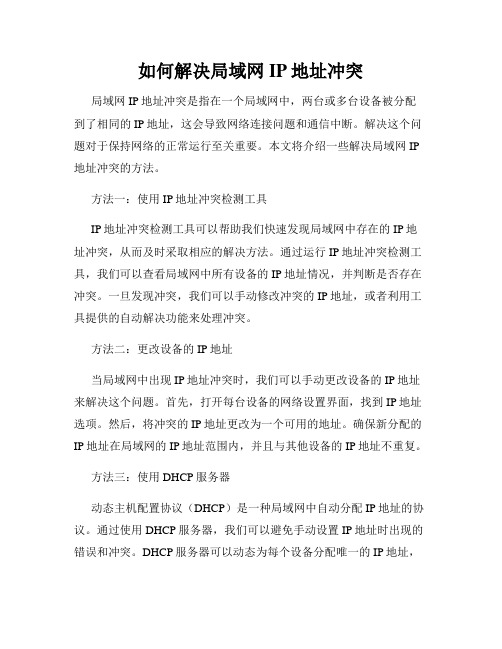
如何解决局域网IP地址冲突局域网IP地址冲突是指在一个局域网中,两台或多台设备被分配到了相同的IP地址,这会导致网络连接问题和通信中断。
解决这个问题对于保持网络的正常运行至关重要。
本文将介绍一些解决局域网IP 地址冲突的方法。
方法一:使用IP地址冲突检测工具IP地址冲突检测工具可以帮助我们快速发现局域网中存在的IP地址冲突,从而及时采取相应的解决方法。
通过运行IP地址冲突检测工具,我们可以查看局域网中所有设备的IP地址情况,并判断是否存在冲突。
一旦发现冲突,我们可以手动修改冲突的IP地址,或者利用工具提供的自动解决功能来处理冲突。
方法二:更改设备的IP地址当局域网中出现IP地址冲突时,我们可以手动更改设备的IP地址来解决这个问题。
首先,打开每台设备的网络设置界面,找到IP地址选项。
然后,将冲突的IP地址更改为一个可用的地址。
确保新分配的IP地址在局域网的IP地址范围内,并且与其他设备的IP地址不重复。
方法三:使用DHCP服务器动态主机配置协议(DHCP)是一种局域网中自动分配IP地址的协议。
通过使用DHCP服务器,我们可以避免手动设置IP地址时出现的错误和冲突。
DHCP服务器可以动态为每个设备分配唯一的IP地址,从而避免地址冲突。
确保将所有设备的网络设置更改为使用DHCP,以便从DHCP服务器中获取IP地址。
方法四:增加子网如果局域网中的设备数量较多,可以考虑增加子网来解决IP地址冲突问题。
通过划分子网,将局域网划分为多个子网络,可以减少设备之间的IP地址冲突。
每个子网都有自己独立的IP地址范围,其中的设备可以通过子网掩码进行彼此间的通信。
方法五:定期检查IP地址分配情况定期检查和管理局域网中的IP地址分配情况是重要的维护步骤。
通过监控IP地址分配情况,我们可以及时发现潜在的冲突问题,并采取相应的措施。
建议设立一个IP地址分配记录表,详细记录每个设备的IP地址,以便于后续管理和排查问题。
总结:局域网IP地址冲突是一个常见的网络问题,但通过以上所述的几种方法,我们可以有效解决这个问题。
扫ip原理

扫ip原理扫描IP原理是通过网络工具或黑客技术,对给定范围内的IP地址进行探测和分析,以获取目标主机的相关信息。
下面是一些常见的IP扫描方法:1. Ping扫描:使用ICMP协议发送Ping请求,检测目标主机是否在线。
如果接收到回复,表示主机在线,否则则表示主机不可达。
2. SYN扫描:也称为半开放扫描,利用TCP协议中的SYN标志位进行扫描。
发送一个SYN数据包到目标主机的特定端口,如果目标主机返回一个SYN/ACK数据包,表示该端口是打开的;如果返回一个RST数据包,表示该端口是关闭的。
3. TCP连接扫描:与SYN扫描类似,但在收到SYN/ACK数据包后会发送一个ACK数据包进行握手,以获取完整的连接状态。
这种扫描方式常用于检测端口是否允许建立连接。
4. UDP扫描:对目标主机的指定端口发送UDP数据包,并根据回复的数据包来判断端口是否开放。
由于UDP协议无连接,因此无法像TCP扫描一样准确地确定端口的状态。
5. NULL扫描:发送一个没有设置任何标志位的TCP数据包到目标主机的端口,如果收到RST数据包,表示该端口是关闭的。
6. Xmas Tree扫描:发送一个设置了FIN、URG和PSH标志位的TCP数据包到目标主机的端口,如果收到RST数据包,表示该端口是关闭的。
7. IDLE扫描:通过利用具有正常流量特征的第三方主机进行扫描,以隐藏扫描者的身份。
这种扫描方式通常需要具备一些特殊的条件和配置。
以上是一些常见的IP扫描原理。
需要注意的是,未经授权进行IP扫描可能违反法律法规,因此在进行任何扫描活动之前请确保获得相关授权或法律许可。
局域网组建的关键IP地址配置方法
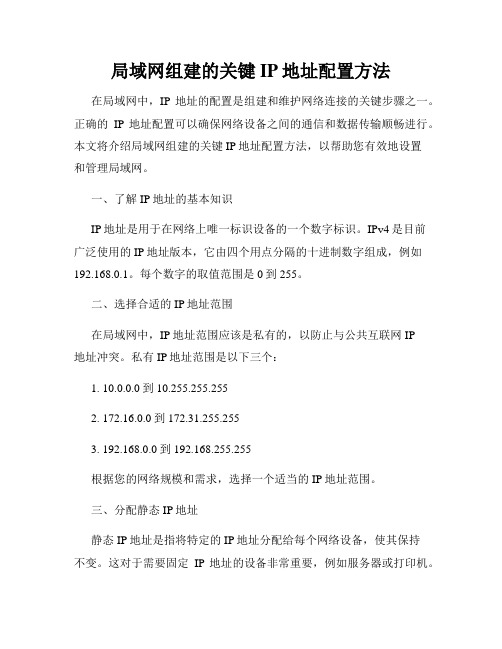
局域网组建的关键IP地址配置方法在局域网中,IP地址的配置是组建和维护网络连接的关键步骤之一。
正确的IP地址配置可以确保网络设备之间的通信和数据传输顺畅进行。
本文将介绍局域网组建的关键IP地址配置方法,以帮助您有效地设置和管理局域网。
一、了解IP地址的基本知识IP地址是用于在网络上唯一标识设备的一个数字标识。
IPv4是目前广泛使用的IP地址版本,它由四个用点分隔的十进制数字组成,例如192.168.0.1。
每个数字的取值范围是0到255。
二、选择合适的IP地址范围在局域网中,IP地址范围应该是私有的,以防止与公共互联网IP地址冲突。
私有IP地址范围是以下三个:1. 10.0.0.0到10.255.255.2552. 172.16.0.0到172.31.255.2553. 192.168.0.0到192.168.255.255根据您的网络规模和需求,选择一个适当的IP地址范围。
三、分配静态IP地址静态IP地址是指将特定的IP地址分配给每个网络设备,使其保持不变。
这对于需要固定IP地址的设备非常重要,例如服务器或打印机。
在局域网中,您可以通过以下步骤为设备分配静态IP地址:1. 打开设备的网络设置界面。
2. 找到IP地址设置选项。
3. 输入设备的IP地址、子网掩码和网关。
子网掩码通常是255.255.255.0,而网关通常是您网络设备的IP地址。
4. 保存设置并重启设备。
通过为设备分配静态IP地址,可以使设备在网络中始终具有相同的IP地址,从而方便管理和通信。
四、使用动态主机配置协议(DHCP)在局域网中,动态主机配置协议(DHCP)是一种自动分配IP地址的方法。
使用DHCP,您可以设置一个DHCP服务器,它将自动为连接到网络的设备分配IP地址。
以下是使用DHCP为设备分配IP地址的步骤:1. 设置DHCP服务器。
2. 打开设备的网络设置界面。
3. 找到IP地址设置选项,将其设置为自动获取IP地址。
怎么看局域网ip

怎么看局域网ip在计算机网络中,局域网(Local Area Network, LAN)是连接一个区域内的计算机和设备的网络,通常用于家庭、学校或办公室。
局域网中的设备通常会被分配一个局域网IP地址,以便在网络内部进行通信。
要查看局域网IP地址,可以采取以下几种方法:1. Windows系统:- 打开“命令提示符”或“PowerShell”窗口。
- 输入命令 `ipconfig` 并按回车键。
- 在显示的信息中,找到“IPv4 地址”一栏,这就是你的局域网IP地址。
2. macOS系统:- 打开“终端”应用程序。
- 输入命令 `ifconfig` 并按回车键。
- 在输出的信息中,找到与你的网络接口(通常是en0或en1)对应的“inet”地址,这就是你的局域网IP地址。
3. Linux系统:- 打开终端。
- 输入命令 `ifconfig` 或 `ip addr show` 并按回车键。
- 查找与你的网络接口对应的“inet”地址,这就是你的局域网IP 地址。
4. 通过图形用户界面:- 在Windows系统中,可以通过“控制面板”中的“网络和共享中心”查看。
- 在macOS系统中,可以在“系统偏好设置”中的“网络”选项卡查看。
- 在Linux系统中,可以在“系统设置”中的“网络”部分查看。
5. 使用网络工具:- 有些第三方网络工具或应用程序可以帮助你查看局域网IP地址,例如Wireshark、Advanced IP Scanner等。
6. 路由器管理界面:- 登录到你的路由器管理界面,通常可以在“设备列表”或“DHCP客户端列表”中找到所有连接设备的局域网IP地址。
7. 手机或平板设备:- 在大多数移动操作系统中,你可以通过设置菜单中的“网络和互联网”或“无线和网络”选项查看局域网IP地址。
查看局域网IP地址是网络管理的基础操作,了解你的局域网IP地址对于网络诊断和配置都是非常重要的。
如果你在查看过程中遇到任何问题,可以查阅相关设备的手册或联系技术支持获取帮助。
使用Python检测局域网内IP地址使用情况(批量ping工具)

使⽤Python检测局域⽹内IP地址使⽤情况(批量ping⼯具)在测试环境搭建的过程中,经常需要给服务器分配静态IP地址,由于不清楚当前局域⽹内部哪些IP地址是空闲的,所以经常需要⼀个⼀个的去试,才能找到⼀个可⽤的IP。
在之前的⼀家公司⼯作的时候,⽤到过⼀个检测IP使⽤情况的⼯具,但是属于内部⼯具,⽆法获取到。
于是乎便想,何不⾃⼰开发⼀个呢? 说做便做,开发环境使⽤的是Python3.6+PyQt5. 如果你的环境不⼀样,可能会运⾏失败。
1、界⾯设计 界⾯⽤QtDesigner来画的,先来⼀张原型图如下,每次只能测试⼀个⽹段的IP占⽤情况,0-255个⼩窗格⽤来显⽰IP地址的使⽤情况,默认为灰⾊,程序执⾏后,IP地址已使⽤的显⽰绿⾊,IP地址未被使⽤的显⽰红⾊。
做界⾯的时候,255个⼩窗格画起来实在是要⼈命,于是就仅画出了窗⼝框架,将UI⽂件转成Python源码后,⾃⼰⼿动编写代码来实现255窗格布局。
代码⽚段如下: self.gridlayout = QtWidgets.QGridLayout(self.widget1)self.gridlayout.setContentsMargins(0, 0, 0, 0)self.gridlayout.setObjectName("gridlayout")self.gridlayout.setSpacing(7)bel_list = []list_index = 0for i in range(1, 17):for j in range(1, 17):label = QtWidgets.QLabel(self.widget1)label.setMinimumSize(QtCore.QSize(32, 15))label.setStyleSheet("")label.setAlignment(QtCore.Qt.AlignCenter)label.setText(QtCore.QCoreApplication.translate("MyPing", str(list_index)))bel_list.append(label)self.gridlayout.addWidget(label, i-1, j-1, 1, 1)list_index += 1 2、ping功能实现 ping的实现⽅法有多种,最常⽤的当然是通过调⽤系统⾃带的ping功能来实现。
怎么查找局域网其他电脑的ip地址的方法

怎么查找局域网其他电脑的ip地址的方法
众所周知,如果想要查看自己电脑的IP、MAC等信息很方便,但是要查看局域网内全部电脑IP和mac地址等信息要怎么做呢?下面是店铺为大家整理的关于怎么查找局域网其他电脑的ip地址,一起来看看吧!
怎么查找局域网其他电脑的ip地址的方法
查看自己电脑的IP、MAC等信息。
点击右下角无线网络链接图标,点击打开网络和共享中心。
02单击你要查看的网络并在弹出的对话框中点击详细信息。
03在弹出的对话框中我们就可以看到自己电脑的IP和MAC物理地址了。
04点击开始,在附件中找到并打开记事本。
05在里面输入以下查询程序并将记事本文件保存为.bat格式文件,即批处理文件。
06双击刚刚保存的文件,即可看到目前局域网内正在使用电脑的IP。
07那要如何查看已经查到的IP的MAC地址呢?操作如下,点击开始,在搜索框中输入cmd,找到cmd并点击打开。
08在窗口中输入命令nbtstat -a IP,如以192.168.1.102为例,输入nbtstat –a 192.168.1.102,则可以在查询结果中看到对方的MAC地址,如图所示。
怎么查ip地址如何查看(局域网互联网)本机ip地址
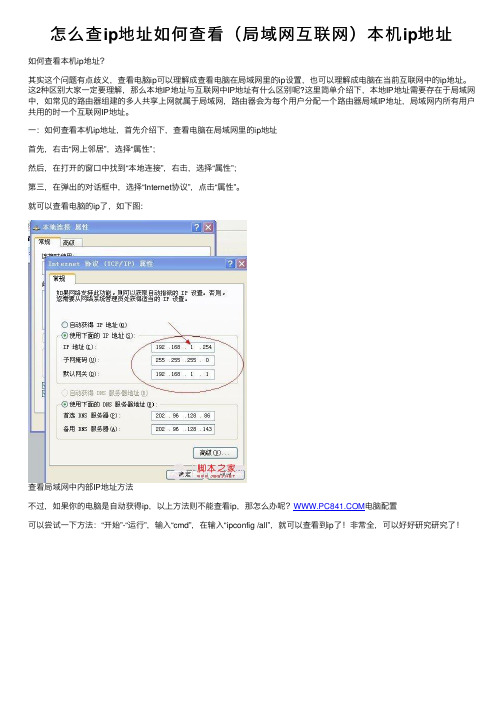
怎么查ip地址如何查看(局域⽹互联⽹)本机ip地址如何查看本机ip地址?其实这个问题有点歧义,查看电脑ip可以理解成查看电脑在局域⽹⾥的ip设置,也可以理解成电脑在当前互联⽹中的ip地址。
这2种区别⼤家⼀定要理解,那么本地IP地址与互联⽹中IP地址有什么区别呢?这⾥简单介绍下,本地IP地址需要存在于局域⽹中,如常见的路由器组建的多⼈共享上⽹就属于局域⽹,路由器会为每个⽤户分配⼀个路由器局域IP地址,局域⽹内所有⽤户共⽤的时⼀个互联⽹IP地址。
⼀:如何查看本机ip地址,⾸先介绍下,查看电脑在局域⽹⾥的ip地址⾸先,右击“⽹上邻居”,选择“属性”;然后,在打开的窗⼝中找到“本地连接”,右击,选择“属性”;第三,在弹出的对话框中,选择“Internet协议”,点击“属性”。
就可以查看电脑的ip了,如下图:查看局域⽹中内部IP地址⽅法不过,如果你的电脑是⾃动获得ip,以上⽅法则不能查看ip,那怎么办呢?电脑配置可以尝试⼀下⽅法:“开始”-“运⾏”,输⼊“cmd”,在输⼊“ipconfig /all”,就可以查看到ip了!⾮常全,可以好好研究研究了!ipconfig /all命令查看本地IP地址⼆:查看电脑在当前互联⽹中的ip地址互联⽹中的IP地址不像局域⽹中IP地址那样可以随意⾃⼰指定与设置,该IP地址是固定的,是由⽹路商提供的,也可以说是真正意义上互联⽹上的IP地址,那么怎么查看呢?如果是路由器⽹⽤户⼤家可以登录路由器内部查看。
也可以采⽤以下通⽤的⽅法查看。
⽅法⼀:进⼊百度搜索IP 即可查看电脑在互联⽹中的IP地址,⾮常⽅便!如何查看本机ip 地址⽅法⼆:进⼊IP地址查询⽹站,这类型⽹站很多,这⾥就不介绍了。
如何查看本机IP地址的⽅法就这么简单,⼤家可以⾃⼰去试试,查询下⾃⼰电脑的本地IP地址了,如果觉得本⽂不错,记得收藏噢。
如何解决局域网IP地址冲突的方法

如何解决局域网IP地址冲突的方法局域网IP地址冲突是指在一个局域网内,两个或多个设备被分配了相同的IP地址,这将导致通信故障和网络异常。
解决局域网IP地址冲突是维护网络正常运行的关键步骤。
本文将介绍一些常见有效的方法来解决局域网IP地址冲突的问题,确保网络的顺畅运行。
一、检查IP地址的唯一性要解决局域网IP地址冲突问题,首先需要检查网络中各设备的IP 地址是否唯一。
可以通过以下几种方法进行检查:1. 使用ping命令:在命令提示符或终端窗口中输入"ping IP地址"(例如,ping 192.168.0.1)命令,如果出现回应表示该IP地址已被使用,需要更改该设备的IP地址。
2. 查看路由器或交换机的管理界面:通过输入网关地址(一般为192.168.0.1或192.168.1.1)进入路由器或交换机的管理界面,查找连接的设备列表并确认每个设备的IP地址是否唯一。
3. 使用IP扫描工具:可以使用一些专门的IP扫描工具(如Angry IP Scanner、Advanced IP Scanner等)扫描整个局域网,以查找重复的IP地址。
二、更改重复的IP地址如果在检查中发现了重复的IP地址,应立即更改其中一个设备的IP地址。
以下是更改IP地址的常见方法:1. 通过路由器或交换机:进入路由器或交换机的管理界面,找到IP地址冲突的设备所对应的MAC地址,并为其分配一个新的IP地址。
2. 通过操作系统:在每个设备上进入网络设置,找到网络连接属性,更改IP地址为一个未被使用的地址,并确保子网掩码和网关设置正确。
三、使用DHCP自动分配IP地址为了避免手动配置IP地址带来的麻烦和错误,可以使用DHCP(动态主机配置协议)来自动分配IP地址。
DHCP服务器会自动为连接到局域网的设备分配唯一的IP地址,避免了手动配置IP地址时可能出现的重复问题。
使用DHCP的步骤如下:1. 打开路由器或交换机的管理界面,进入DHCP设置。
局域网如何ping网络

局域网如何ping网络Ping是计算机网络中常用的实用工具,可以测试网络连接,并获取到网络传输的相关参数。
对于局域网来说,通过ping命令可以检测局域网内部设备之间的连接情况。
本文将介绍如何使用ping命令在局域网中ping其他设备。
一、了解Ping命令Ping是一种常用的网络工具,可用于测试两台计算机之间的网络连接情况。
Ping命令会发送ICMP Echo Request消息到目标设备,并等待目标设备回复ICMP Echo Reply消息。
通过测量往返时间(Round Trip Time,简称RTT)和错误报文数来评估网络连接的质量。
二、在Windows系统中使用ping命令在Windows系统中,使用ping命令非常简单。
打开命令提示符(Command Prompt),输入ping命令后加上目标设备的IP地址或主机名,按下回车键即可开始ping操作。
例如,要ping一个名为"192.168.0.2"的设备,可以使用以下命令:ping 192.168.0.2Ping命令会发送四个ICMP Echo Request消息,并等待目标设备回复。
在命令的结果中,可以看到每个消息的往返时间以及丢包率等信息。
如果目标设备正常工作,ping命令会显示回复时间和丢包率较低的结果。
三、在Linux系统中使用ping命令在Linux系统中,使用ping命令同样非常简单。
打开终端,输入ping命令后加上目标设备的IP地址或主机名,按下回车键即可开始ping操作。
例如,要ping一个名为"192.168.0.2"的设备,可以使用以下命令:ping 192.168.0.2Ping命令会发送一系列的ICMP Echo Request消息,并等待目标设备回复。
在命令的结果中,可以看到每个消息的往返时间以及丢包率等信息。
如果目标设备正常工作,ping命令会显示回复时间和丢包率较低的结果。
怎么查看局域网ip地址冲突

怎么查看局域网ip地址冲突在局域网中,IP地址冲突是一个常见但令人头痛的问题。
当两台或多台设备拥有相同的IP地址时,将导致网络连接问题,甚至无法正常通信。
为了解决这个问题,你需要知道如何查看局域网IP地址冲突。
下面将介绍几种方法,帮助你快速准确地查看并解决IP地址冲突的问题。
方法一:使用ARP命令使用ARP(地址解析协议)命令可以查看局域网中的IP地址冲突情况。
ARP命令可以获取设备之间的IP地址与MAC地址的对应关系。
下面是具体操作步骤:1. 打开命令提示符窗口。
在Windows系统中,通过按下Win键和R键,然后输入"cmd"并按下回车键来打开命令提示符窗口。
2. 在命令提示符窗口中,输入"arp -a"并按下回车键。
该命令将显示局域网中所有设备的IP和MAC地址。
3. 查找重复的IP地址。
在输出结果中,查找IP地址相同但MAC地址不同的设备,这表示存在IP地址冲突。
4. 解决冲突。
找到冲突的IP地址后,你可以通过手动更改设备的IP地址来解决冲突。
确保每个设备都具有唯一的IP地址,以避免冲突。
方法二:使用网络扫描工具除了使用ARP命令,你还可以借助网络扫描工具来查看局域网中的IP地址冲突情况。
网络扫描工具能够扫描整个局域网,显示所有设备的IP地址、MAC地址和其他相关信息。
以下是使用网络扫描工具的步骤:1. 下载并安装一个网络扫描工具,例如Angry IP Scanner、Advanced IP Scanner等。
2. 打开网络扫描工具。
在工具的主界面上,通常会提供一个扫描按钮。
点击该按钮以启动扫描进程。
3. 等待扫描完成。
扫描时间取决于局域网中设备的数量和网络的速度。
完成后,工具将显示扫描结果。
4. 查找IP地址冲突。
在扫描结果中,查找IP地址相同但MAC地址不同的设备,这表示存在IP地址冲突。
5. 解决冲突。
通过更改设备的IP地址来解决冲突,确保每个设备都具有唯一的IP地址。
如何在局域网查看IP与MAC地址的方法
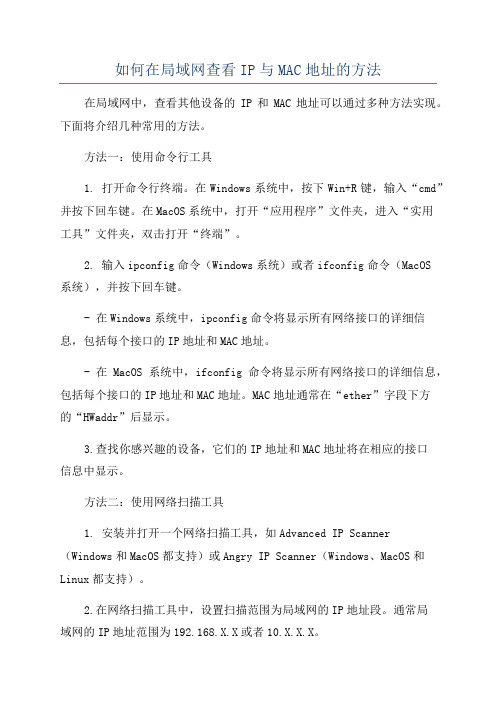
如何在局域网查看IP与MAC地址的方法在局域网中,查看其他设备的IP和MAC地址可以通过多种方法实现。
下面将介绍几种常用的方法。
方法一:使用命令行工具1. 打开命令行终端。
在Windows系统中,按下Win+R键,输入“cmd”并按下回车键。
在MacOS系统中,打开“应用程序”文件夹,进入“实用工具”文件夹,双击打开“终端”。
2. 输入ipconfig命令(Windows系统)或者ifconfig命令(MacOS系统),并按下回车键。
- 在Windows系统中,ipconfig命令将显示所有网络接口的详细信息,包括每个接口的IP地址和MAC地址。
- 在MacOS系统中,ifconfig命令将显示所有网络接口的详细信息,包括每个接口的IP地址和MAC地址。
MAC地址通常在“ether”字段下方的“HWaddr”后显示。
3.查找你感兴趣的设备,它们的IP地址和MAC地址将在相应的接口信息中显示。
方法二:使用网络扫描工具1. 安装并打开一个网络扫描工具,如Advanced IP Scanner (Windows和MacOS都支持)或Angry IP Scanner(Windows、MacOS和Linux都支持)。
2.在网络扫描工具中,设置扫描范围为局域网的IP地址段。
通常局域网的IP地址范围为192.168.X.X或者10.X.X.X。
3.点击扫描按钮,工具将会自动扫描局域网中的所有设备并显示他们的IP地址和MAC地址。
方法三:使用路由器管理界面1. 打开一个Web浏览器,输入本地路由器的IP地址,并按下回车键。
通常路由器的IP地址为192.168.0.1或者192.168.1.12.输入正确的用户名和密码登录到路由器管理界面。
如果你不知道用户名和密码,请参考路由器的说明手册。
3.进入“网络设置”、“DHCP”或者类似的菜单,菜单的名称可能因路由器的品牌和型号而有所不同。
4.在DHCP客户列表或者连接设备列表中,你将能够看到连接到路由器的所有设备的IP地址和MAC地址。
怎么查看电脑的内网IP地址有什么方法

怎么查看电脑的内网IP地址有什么方法局域网可以实现文件管理、应用软件共享、打印机共享、扫描仪共享、工作组内的日程安排、电子邮件和传真通信服务等功能。
那么如何查看电脑的内网IP地址?下面小编就为大家详细介绍一下,不会的朋友可以参考本文,希望能对大家有所帮助方法/步骤首先,点击右下角的网络(不管是无线网还是有线的)---->打开网络和共享中心进入到网络和共享中心后,点击你所连接的那个网络在网络连接状态中,点击详细信息,在弹出的窗口中,IPv4 地址就是我们电脑的内网IP地址.下面的IPv4 默认网关就是我们路由器的地址.另外还有种方法,点击开始菜单---在运行中,输入cmd,再按enter,进入Dos命令界面.进入DOS界面后,我们在命令行,输入Ipconfig命令,然后按下Enter.显示列表,IPv4 地址就是我们电脑的内网IP地址.另外默认网关是指的路由器地址.补充:局域网、校园网安全维护方法校园网络分为内网和外网,就是说他们可以上学校的内网也可以同时上互联网,大学的学生平时要玩游戏购物,学校本身有自己的服务器需要维护;在大环境下,首先在校园网之间及其互联网接入处,需要设置防火墙设备,防止外部攻击,并且要经常更新抵御外来攻击;由于要保护校园网所有用户的安全,我们要安全加固,除了防火墙还要增加如ips,ids等防病毒入侵检测设备对外部数据进行分析检测,确保校园网的安全;外面做好防护措施,内部同样要做好防护措施,因为有的学生电脑可能带回家或者在外面感染,所以内部核心交换机上要设置vlan隔离,旁挂安全设备对端口进行检测防护;内网可能有ddos攻击或者arp病毒等传播,所以我们要对服务器或者电脑安装杀毒软件,特别是学校服务器系统等,安全正版安全软件,保护重要电脑的安全;对服务器本身我们要安全server版系统,经常修复漏洞及更新安全软件,普通电脑一般都是拨号上网,如果有异常上层设备监测一般不影响其他电脑。
局域网ip地址如何显示?一个软件搞定

局域网ip地址如何显示?一个软件搞定之前弱电行业网提到关于局域网ip地址如何显示的问题,提供了两种方法,都是通过代码实现的,对于有一定网络基础的朋友来说,肯定是比较简单的,但也有朋友反映不怎么好操作,那有没有更简单的方法呢?答案是肯定有的,本期我们一起来看下。
一、如何通过软件来显示局域网ip地址?我们来简单的回顾上之前提供的两种方法:方法一、arp -a命令arp -a ,当你需要显示当前ip地址对应的mac地址时使用在命令提示符中输入“arp -a”并回车;自动在缓存中,读取局域网IP地址和mac地址的对应关系表:局域网内的ip地址与mac地址就直接显示出来。
方法二、ping命令的使用通过ping命令来实现,如下:for /l %i in (1,1,255) do ping 10.168.1.%i -w 1 -n 1 | find '回复' >> .\Desktop\ping.log其中:10.168.1.x:是你局域网地址的ip段。
你修改成自己的就行了。
\Desktop\ping.log:是你保存文档的地址,这里是直接保存到桌面了。
输入命令,然后逐个进行ping。
将能ping通的保存到桌面的ping.log文件中。
显示已ping的ip地址。
这两种方法都是通过命令实现,那么通过软件如何实现呢?方法三:局域网ip显示软件实现这里面我们要使用lansee.exe软件来实现了。
直接打开软件,点击开始,即可扫描出局域网的ip地址,同时也会显示ip地址对应的mac地址,非常方便。
那么局域网所有ip地址与mac地址都显示出来了。
如何获取本软件:在公众号会话框中输入”ip地址软件“即可获取本软件的下载地址。
查看本机和局域网pc的MAC地址的常用方法

如何查看局域网内其他计算机的MAC地址和IP方法1:首先要知道那个计算机的某个信息。
如果知道计算机名的话,可以PING 计算机名,这样就会知道IP,然后再用 NBTSTAT -a IP,就能知道物理地址。
如果知道IP的话,直接用nbtstat -a IP,就能知道所有的。
方法2:DOS命令批量统计局域网内各台电脑的IP地址和其相对应的MAC地址,这样的好处是可以便捷、准确的控制管理每台电脑,发现某台电脑中毒或者数据流量异常能及时排查、封网。
能实现这种功能的工具在网上有很多,例如:超级网管(SuperLANadmin)等等,喜欢的朋友可以自己搜索一下。
在这里我主要谈的是调用本机DOS命令来实现上述结果,毕竟我们不可能天天把工具带在身边。
地址解析协议〔ARP〕用于实现IP地址到网络接口硬件地址的映射,该命令只有在安装了 TCP/IP 协议之后才可用。
当某主机要向以太网中另一台主机发送IP数据时,它首先根据目的主机的IP地址在ARP高速缓存中查询相应的以太网地址,ARP高速缓存是主机维护的一个IP地址到相应的以太网地址的映射表。
如果查到匹配的结点,那么相应的以太网地址被写入以太网帧首部,数据包被参加到输入到输出列队等待发送。
如果查询失败,ARP会先保存等待发送的IP数据包,然后播送一个询问目的主机硬件地址的ARP报文,等收到答复后再把IP数据包发送出去。
命令如下:运行cmd.exe后执行:for /L %i IN (1,1,254) DO ping -w 2 -n 1 192.168.1.%iarp -a回车,一只烟的功夫就会看到收集好列表。
〔注意:把192.168.1 IP地址替换成你所在局域网的IP地址〕FOR对一组文件逐一运行一条命令。
该命令可用在批处理文件中,也可命令提示符下直接调用。
语法:FOR在批处理程序中的使用语法如下:FOR %%变量 IN (集合) DO 命令 [命令参数]FOR在命令提示符下的使用语法如下:FOR %变量 IN (集合) DO 命令 [参数:%%变量或%变量代表一个可替换的变量。
批量检测局域网IP地址被占用

批量检测局域网IP地址被占用如果想查看本地局域网中哪些IP地址被占用,用ping的方法一个一个地址虽然可以查看但是太麻烦了,严重影响了办事的效率。
这里推荐批理检测内网IP地址被占用的方法。
我们可以建立一个脚本,通过这个脚本我们可以自动检测网络中的计算机,查看哪些IP地址在线。
例如我们要查看192.168.1.*这个网络中有哪些地址在线,按下面步骤完成。
第一步:在桌面上点鼠标右键建立一个新的文本文件。
第二步:将如下代码复制到该文本文件中。
FOR /L %%i IN (0,1,255) Do ping 192.168.1.%%i -n 1arp -a -> IP.txt第三步:保存退出后将该文本文件修改后缀名为.bat。
这样生成一个批处理文件。
第四步:双击这个批处理文件将自动搜索192.168.1.*这个网络中的所有IP,并且将发现出的ARP信息都保存到ip.txt文件中。
第五步:扫描完毕后我们直接查看ip.txt文件就可以看到究竟有哪些IP地址已经被使用了。
该文件保存的是网络中所有计算机IP地址以及对应的MAC地址等信息。
小提示:该方法对于装了防火墙无法ping到的情况同样适用。
因为该原理是向某一网段内所有IP地址发送一个icmp包,也许对方计算机屏蔽了ICMP包但不要紧,因为他一定会回应一个mac地址的包给源计算机,这样用arp -a察看本地的arp缓存就能看到他的IP地址跟MAC 地址了。
第五步:扫描完毕后我们直接查看ip.txt文件就可以看到究竟有哪些IP地址已经被使用了。
该文件保存的是网络中所有计算机IP地址以及对应的MAC地址等信息。
小提示:该方法对于装了防火墙无法ping到的情况同样适用。
因为该原理是向某一网段内所有IP地址发送一个icmp包,也许对方计算机屏蔽了ICMP包但不要紧,因为他一定会回应一个mac地址的包给源计算机,这样用arp -a察看本地的arp缓存就能看到他的IP地址跟MAC 地址了。
ARP-Ping局域网探测IP或者MAC是否使用、部署二层特性时方便维护

ARP-Ping局域⽹探测IP或者MAC是否使⽤、部署⼆层特性时⽅便维护ARP简介ARP协议全称为地址解析协议,处于TCP/IP协议族中的链路层。
ARP概述ARP协议是任何以太⽹设备都必须⽀持的协议。
实现三层IP地址与⼆层MAC地址之间的动态映射。
局域⽹中每台主机或路由器都可配置⼀个32位的IP地址,这个地址⽤于该主机的所有通信中。
IP地址的分配是独⽴于机器的硬件地址的。
⽽在以太⽹中,主机或路由器是根据48位的MAC(Medium Access Control)地址来发送、接收以太⽹数据帧的,这个MAC地址⼜称为物理地址或硬件地址,是制造设备时分配到以太⽹接⼝中的。
因⽽,在实际的⽹络互联中,需要⼀种地址解析的机制来为这两种不同的地址形式提供映射。
ARP⽤于将⼀个IP地址映射到正确的MAC地址。
ARP可以分为动态和静态两种类型。
另外ARP还有扩展应⽤功能,包括Proxy ARP功能、免费ARP、ARP与接⼝状态联动以及ARP-Ping。
ARP仅针对IPv4协议,且只能运⾏在以太链路上。
ARP-Ping简介ARP-Ping包括ARP-Ping IP和ARP-Ping MAC,这两者统称为ARP-Ping,⽤于部署⼆层特性时⽅便维护。
ARP-Ping IP简介ARP-Ping IP是利⽤ARP报⽂在局域⽹内探测IP地址是否被其它的设备使⽤的⼀种⽅法。
⽤户对设备配置IP地址前,需要确认该IP地址有没有被⽹络上的其他设备使⽤,可以通过发送ARP报⽂,确认该IP地址的可⽤性,以便调整IP地址的部署策略。
通过ping命令也可以探测该IP地址是否被⽹络上的其他设备使⽤。
但是如果带有防⽕墙功能的⽬的主机和路由器设置了对Ping报⽂不进⾏回复的功能时,就不会响应Ping报⽂,造成该IP没有被使⽤的假象。
由于ARP是⼆层协议,⼤多数情况下可以透过设置了对ping报⽂不进⾏回复的防⽕墙,从⽽避免了此类情况的发⽣。
ARP-Ping IP原理ARP-Ping IP发送的是ARP请求报⽂。
如何解决局域网IP地址冲突的方式

如何解决局域网IP地址冲突的方式在一个局域网中,IP地址冲突是一种常见的问题。
当两台或更多设备拥有相同的IP地址时,网络通信将会受到严重干扰,导致网络服务不可用甚至网络崩溃。
为了解决这一问题,本文将介绍几种常见的方式来解决局域网IP地址冲突。
1. 查找冲突的IP地址首先,我们需要找出哪些设备拥有相同的IP地址。
有几种方法可以帮助我们进行这一步骤。
一种简单的方式是通过IP扫描工具,例如Angry IP Scanner或Advanced IP Scanner。
这些工具可以扫描整个网络,列出所有设备的IP 地址,并标识出任何冲突的IP地址。
另一种方法是使用命令行工具Ping。
在命令提示符或终端窗口中,输入ping命令后跟IP地址,如果有两个或多个设备返回相同的IP地址,就表示存在冲突。
2. 修改冲突的IP地址一旦找到冲突的IP地址,我们就可以采取相应措施来修改这些地址,以便消除冲突。
首先,我们可以手动更改设备的IP地址。
在设备的网络设置中,找到IP地址并修改为一个不与其他设备冲突的地址。
确保使用私有IP 地址范围,如192.168.x.x或10.x.x.x。
另一种方法是使用DHCP服务器分配IP地址。
DHCP(动态主机配置协议)允许网络管理员配置一台服务器来自动分配IP地址给客户端设备。
通过使用DHCP,每个设备都会获得唯一的IP地址,从而消除IP地址冲突。
3. 使用子网掩码进行网络分割如果局域网中的设备数量较多,一台路由器可能无法满足所有设备的需求,此时可以考虑使用子网掩码进行网络分割。
子网掩码是一个32位的二进制数,用于指示IP地址中哪些位是用于网络地址,哪些位是用于主机地址。
通过适当调整子网掩码,我们可以将局域网划分为几个更小的子网,每个子网有自己的IP地址范围。
例如,如果我们有一个IP地址为192.168.0.0的网络,可以使用子网掩码255.255.255.0将其划分为256个子网,每个子网可以容纳大约254台设备。
如何批量ping局域网内的N个IP地址

如何批量ping局域网内的N个IP地址一、批量ping网段对于一个网段ip地址众多,如果单个检测实在麻烦,那么我们可以直接批量ping网段检测,那个ip地址出了问题,一目了然。
先看代码,直接在命令行窗口输入:for /L %D in (1,1,255) do ping 10.168.1.%DIP地址段修改成你要检查的IP地址段。
当输入批量命令后,那么它就自动把网段内所有的ip地址都ping完为止。
那么这段“for L %D in(1,1,255) do ping 10.168.1.%D”代码是什么意思呢?代码中的这个(1,1,255)就是网段起与始,就是检测网段192.168.1.1到192.168.1.255之间的所有的ip地址,每次逐增1,直接到1到255这255个ip检测完为止。
二、批量ping网段命令升级上面的命令虽然能批量ping 地址,但是上面代码在命令行窗口显示数量多的时候看起来也很麻烦,那么我们再升级一下,用下面的代码。
for /L %D in (1,1,255) do ping -n 10.168.1.%D >>a.txt说明,ip地址是变的,你填你需要测的ip网段就行,a.txt也是变的,可以自已设置名称。
这样就会把结果导入的a.txt文件中,全部IP检查完成后打开a.txt搜索“TTL=”包含它的就是通的地址,没有包含“TTL=”的地址就是不通的。
如下图:打开后,就直接搜索没TTL的就可以了。
三、批量ping网段命令再升级很多人要说了这样还要搜索,也不是太方便,需要这样查来查去,那么我们再看下,是否有更简便的方法呢?答案肯定是有的,我们来看代码。
for /l %D in (1,1,255) do (ping 192.168.1.%D -n 1 && echo 192.168.1.%D>>ok.txt || echo 192.168.1.%D >>no.txt)这段代码会将ping通的IP和不通的IP分别放到两个文件里面,这样是不是很方便啦,如下图:这段代码非常实用,在大网络中可以用到,就是大家在输入的时候需要细心,不过也没有关系,可以直接把这篇文章收藏,日后要用,直接复制里面代码,然后改下里面ip地址就行了。
一种面向服务器搜索局域网内特定服务器IP地址的方法[发明专利]
![一种面向服务器搜索局域网内特定服务器IP地址的方法[发明专利]](https://img.taocdn.com/s3/m/93a13c480029bd64793e2c58.png)
专利名称:一种面向服务器搜索局域网内特定服务器IP地址的方法
专利类型:发明专利
发明人:邓振宏
申请号:CN201711015104.X
申请日:20171026
公开号:CN107819892A
公开日:
20180320
专利内容由知识产权出版社提供
摘要:本发明提供了一种面向服务器搜索局域网内特定服务器IP地址的方法,属于服务器技术领域。
所述测试方法包括下述步骤:S1、采用文本编辑软件创建服务器网路信息表,以进行查找标的服务器相关信息的前置设定;S2、通过高等跨平台语言创建服务器搜寻平台(SSP)软件,以此解析服务器信息单,并调用NAMP网路搜寻工具进行局域网段内的线上所有服务器搜索以及特定服务器的MAC地址比对;S3、SSP软件定位并打印特定服务器的相关信息。
本发明可使操作人员通过远程登录方式进行特定服务器IP地址的搜索,并将结果透过WebUI前台人机界面进行显示,方便需求人员操作。
申请人:郑州云海信息技术有限公司
地址:450018 河南省郑州市郑东新区心怡路278号16层1601室
国籍:CN
代理机构:济南诚智商标专利事务所有限公司
代理人:王汝银
更多信息请下载全文后查看。
查看局域网打印机ip地址的方法步骤

查看局域网打印机ip地址的方法步骤
推荐文章
局域网内查看谁在访问你的共享文件有什么方法热度:局域网主要设备有哪些怎么查看热度:怎么查看局域网流量监控热度:怎么查看局域网流量监控热度:命令行下怎么查看局域网的ip地址热度:在信息高速发展的时代,局域网已经在日常生活中随处可见,无线局域网也随之崛起,那么你知道怎么查看局域网打印机ip吗?下面是店铺整理的一些关于查看局域网打印机ip的相关资料,供你参考。
查看局域网打印机ip的方法
如果是与你直接相连的打印机,那么你电脑的ip就是打印机ip。
可以在cmd里用ipconfig查看本地连接ipv4地址。
如果是网络打印机,那么需要知道这台打印机是:
1、通过usb连接到某一台计算机
2、同过网线连接到局域网内。
如果是1,被连接的计算机的ip地址就是打印机的ip地址。
如果是2,可以。
1、在打印机端手动查看
2、在网上邻居中打开工作组计算机找到该设备,右键属性九可查到IP
连接局域网打印机的方法
这种方法需要我们知道,连接了打印机的电脑A的ip地址,我们通过ip地址打开电脑A的共享文件,并且完成安装。
我们点击”开始“——”搜索“
在弹出的对话框中,点击对话框左下的”其他搜索选项“
随后点击”计算机和人“——”网络上的一个计算机“
然后再计算机名下面的文本框中输入,电脑A的ip地址,并点击”搜索“
随后会看到页面右面会出现111.111.111.2的电脑,我们双击打开
找到我们要安装的打印机名字,双击即可完成安装。
- 1、下载文档前请自行甄别文档内容的完整性,平台不提供额外的编辑、内容补充、找答案等附加服务。
- 2、"仅部分预览"的文档,不可在线预览部分如存在完整性等问题,可反馈申请退款(可完整预览的文档不适用该条件!)。
- 3、如文档侵犯您的权益,请联系客服反馈,我们会尽快为您处理(人工客服工作时间:9:00-18:30)。
局域网内部IP地址检测方法
减小字体增大字体
在通过局域网(例如校园网、公司内网)上网时,首先需要设定一个可用的IP。
那么局域网中哪些IP没有被占用呢?可以包着碰运气的心理,设置好IP再看有没有冲突报告,但这种办法实在是太笨了!下面笔者就给你带来三个察看IP地址是否可用的办法。
简单PING法
网络中查看某个计算机是否在线的最简单的办法就是ping该计算机对应的IP地址。
例如想查看192.168.1.1这台计算机是否已经在线。
点击“开始/运行”输入“cmd”进入命令行命令提示符状态,在命令行模式中输入“ping 192.168.1.1即可,如果ping得通就说明该IP地址对应的计算机已经在线。
ARP缓存法
如果仅仅使用ping法来判断网络中计算机的存在是不太严谨的,因为防火墙或者过滤规则,会使ping无法返回正确的信息,也就是说如果按照上面介绍的方法ping了对方IP地址不通,但对方仍然可能会在线,不过通过ARP缓存可以解决这个问题。
防火墙或者过滤包的方法也无法禁止ARP的查看,远程计算机不返回Ping成功的消息但会告诉本地计算机该IP地址对应的MAC地址。
这样就可以通过ARP缓存信息来查看了。
如果能看到该IP地址对应了MAC地址说明该计算机在线,相应的MAC地址没有出现在ARP 缓存表中则表明该计算机不在线。
首先按照上面介绍的ping法来检测某IP地址的计算机是否在线,然后在ping返回信息为不通的情况下,在命令提示符下输入“arp –a”查看本地ARP缓存列表,看对应的IP是否得到了MAC地址信息。
批处理法
利用上述原理,可以通过建立批处理的办法,批量检测局域网中在线的机器。
例如要查看192.168.1.*这个网段中有哪些地址在线。
在桌面上点鼠标右键新建一个文本文件后输入如下代码:
FOR /L %%i IN (0,1,255) Do ping 192.168.1.%%i -n 1
arp -a -> IP.txt
将该文件保存为.bat文件,双击这个批处理文件将自动搜索网段中的所有IP,并且将发现出的ARP信息都保存到ip.txt文件中。
笔者探测了192.168.1.1到192.168.1.10这十个IP得到的文档。
可以看出,两个IP返回了MAC地址,说明它们是在线的。
提示:扫描过程中可以使用“ctrl+c”命令进行中断。
